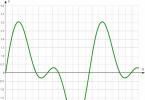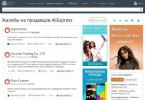Tõenäoliselt on paljud keerukate mitmetasandiliste aruandlussüsteemidega töötavad kasutajad pidanud toime tulema olukorraga, kus ootamatult ilmub ekraanile arusaamatu veateade nagu "Objekt ei toeta atribuute või Sign-meetodit". Vaatame selle ebaõnnestumise peamisi põhjuseid ja meetodeid probleemi kiireks lahendamiseks.
Teade, et objekt ei toeta Sign-omadust või meetodit: mis see on?
Kõigepealt pange tähele, et tavakasutaja ei puutu tõenäoliselt selliste probleemidega kokku. Tõrge nagu "Objekt ei toeta Signi atribuute ega meetodit" ilmub peamiselt spetsialiseeritud programmides.
Näitena võiks tuua sellised kliendid nagu VTB-24, Kontur-Extern ja teised. Üldiselt viitavad sellised rakendused raamatupidamisprogrammidele, milles saate luua eriaruandeid. Mõnel juhul võib viga "Objekt ei toeta atribuute või meetodit Sign" ilmuda ka võrgumakse tegemisel, riigihangete saitidelt andmete vaatamisel - üldiselt siis, kui on vaja konfidentsiaalset toimingut.
Sellise dokumendi või tehingu seaduslikkuse kinnitamiseks kasutatakse spetsiaalset märgikabiini. Siin tekivadki probleemid. Laias laastus võib öelda, et kasutaja süsteem lihtsalt ei tunne seda mõnel allpool käsitletaval põhjusel ära ega tuvasta seetõttu dokumenti või tehingut usaldusväärsena.
Ebaõnnestumise võimalikud põhjused
Paljude põhjuste hulgas, mis võivad selliseid vigu põhjustada, toob enamik eksperte välja mõnede süsteemis registreeritud skriptiteekide puudumise, mis on vajalikud allkirjatuvastusmeetodi loomiseks, ActiveX-juhtelementide kasutamise keelamise ja .NET-i aegunud versiooni. Raamistik, allkirjade ja saitide blokeerimine viirusetõrje ja tulemüüri abil jne.
Lisaks ilmub ainult Internet Exploreri brauseri kasutamisel (mõnikord tehakse seda tüüpi avamine selles brauseris automaatselt) tõrge "Objekt ei toeta Signi atribuuti või meetodit" (Windows 7, 64 bitti). Seetõttu võivad selle seaded enamikul juhtudel probleemi lahendada. Allpool on toodud mõned meetodid selle probleemi lahendamiseks.
Viga "Objekt ei toeta Signi atribuuti või meetodit": mida teha kõigepealt?
Selle probleemi kõige lihtsam ja loogilisem lahendus on lihtsalt brauseri vahetamine. Internet Exploreri asemel võite proovida dokumenti või veebisaiti avada Opera või Google Chrome'is. Isegi kui see avaneb Internet Exploreris automaatselt, pole midagi lihtsamat, kui link kopeerida ja teise brauserisse kleepida.

Kui kasutajal on tegemist programmiga, tasub vaadata selle seadeid ja muuta vaikebrauserit.
Õige toimimise jälgimiseks saate ajutiselt keelata ka tavalise Windowsi tulemüüri ja tulemüüri ning seejärel vaadata, kas dokument või veebisait avaneb. Kui kõik on korras, tuleb programm ja Interneti-ressurss lisada välistamisloendisse.
Lisakomponentide paigaldamine ja registreerimine
Vea „Objekt ei toeta omadusi või märgimeetodit” kõrvaldamise lahendus ei piirdu aga sellega. Enamiku seda tüüpi rakenduste töötamiseks peab süsteemi installima Microsoft .NET Frameworki versioon 2.0 ja uuemad.

Järeldus: peate alla laadima ja installima paketi uusima versiooni ning seejärel kontrollima funktsionaalsust.
Lisaks võite sellise tõrke ilmnemisel teates sageli näha täiendavaid viiteid, et mõned tööks vajalikud komponendid pole süsteemis registreeritud. Reeglina on need jscript.dll ja vbscript.dll ning selline olukord võib tekkida isegi siis, kui Windows Script Host on installitud. Omakorda on suur tõenäosus, et platvorm ise on valesti paigaldatud. Seega peaksite esmalt installima selle komponendi administraatorina ja seejärel jätkama teekide registreerimist.

Seda tehakse käsurealt, mida kutsutakse välja cmd kaudu menüüs "Käivita" (Win + R). Registreerimiseks kasutage käsku regsvr32.exe, millele järgneb tühikuga eraldatud faili täisnimi (nt regsvr32.exe jscript.dll). Seejärel vajutage lihtsalt sisestusklahvi. Kui keegi ei tea, siis jscripti teek on Java element ja vbscript on Visual Basicu teek.
Brauseri sätete muutmine
Internet Exploreri enda puhul on soovitatav kasutada brauseri versiooni, mis ei ole vanem kui versioon seitse, kuid parem on alla laadida uusim.
Veel üks punkt, mis on seotud veaga „Objekt ei toeta märgi omadusi või meetodit”, on see, et mõned brauserisse installitud lisandmoodulid võivad blokeerida elektroonilise allkirja tuvastamise. Seega, kui on olemas lisandmooduleid või laiendusi nagu Mail.ru, Yahoo või midagi muud, on tungivalt soovitatav need mitte ainult keelata, vaid ka täielikult eemaldada.

Lõpuks, probleemi lahendamiseks peate minema Interneti-atribuutide jaotisesse (kas brauserist või juhtpaneeli kaudu), leidma vahekaardilt Turvalisus usaldusväärsed saidid ja minema seadistusse Turvatase, kus peate lubama kogu ActiveX-i. juhtnupud käitamiseks.
Mõnel juhul piisab lihtsalt vahemälu ja küpsiste tühjendamisest ning prügi eemaldamisest kasutajakataloogist. Sel juhul on privaatsuse vahekaardil soovitatav keelata kõigi küpsiste aktsepteerimine ja seejärel muudatused kinnitada.
Järeldus
Tuleb veel öelda, et peaaegu kõik ülaltoodud meetodid lahendavad probleemi kiiresti ja üsna lihtsalt. Siin ei võetud arvesse tõrkeid, mis on seotud pahavara süsteemi tungimisega, kuna iga kasutaja peaks juba mõistma, et süsteemi kaitsmine selliste eripäradega töötamisel peaks olema prioriteet.
Sellelt lehelt leiate vastused korduma kippuvatele küsimustele.
Nõu saamiseks võite võtta ühendust ka klienditoega:
- või saate VTB24 Business Online süsteemi seadistamiseks kasutada videojuhiseid.
Kui viga pärast ActiveX-i komponendi installimist püsib, peate kontrollima järgmisi brauseri sätteid.
Oleme dokumenteerinud vastused korduma kippuvatele küsimustele, et anda teile kiire ja lihtne viis otse vastuste leidmiseks. Juurdepääs jaotisele "Teave" on lubatud igale kasutajale. Registreerimist pole vaja. Mõnes salverakenduses leiate ka täpse versiooni.
Teenuse käitamine piiratud kasutajana
Failid leiate kataloogidest.
Veateade: juurdepääs keelatud
Seda identifitseerimisvalikut saab valida ainult siis, kui süsteem töötab "rakendusena", mitte "teenusena". Vastasel juhul on parim valik seadistada administraatoriõiguste ja parooliga kasutaja ning käivitada rakendus selle kasutaja all.Komponendi korrektseks installimiseks peate kasutama kohaliku administraatori kontot ja kasutama 32-bitist Internet Exploreri brauseri versiooni 11.0 ja uuemat. Valige Internet Exploreri brauseris "Tööriistad", vahekaart "Interneti-suvandid", kuvatavates sätetes valige vahekaart "Turvalisus" ja vähendage "Interneti" tsooni turbetaset tasemele "Keskmine" või "Madal". . Pärast seda valige vahekaart "Privaatsus" ja tühjendage märkeruut "Blokeeri hüpikaknad".
Side jaoks tagasihelistamised ei liigu serverist kliendile. Sellel võib olla erinevaid põhjuseid. Probleem on sageli seotud kasutaja kontekstiga, milles server töötab. Seetõttu on kõige parem seadistada administraatoriõiguste ja parooliga kasutaja ning käivitada rakendus selle kasutaja all.
Väärtuste visualiseerimiseks sisestage oma veebilehed
Kõigi teiste liideste konfiguratsiooni leiate registrist järgmiste registrivõtmete all.
Veateade jälgimisel: "Tsükkel käivitamine nurjus"
Saate need avada tegumiriba menüükäsuga "Näita veebilehti". Veebilehel peate olema sisse logitud administraatorina.Kui pärast neid toiminguid tõrge püsib ja komponenti ei installita, peate avama kohaliku draivi C:\WINDOWS\system32, otsima faile "mespro.dll", "mespro.sig", "mesproax.dll", "mesproax" ja kustutage need. Pärast failide kustutamist peate lehte värskendama 32-bitises Internet Exploreri versioonis 11.0 ja uuemas ning kordama ActiveX-komponendi installimist.
Värskendussagedus ei tohi olla väiksem kui sellel lehel vastava rühma keskmine. Kui klient kirjutab vastavale andmepunktile väärtuse, täidetakse vahemälu andmetega ja kvaliteeti värskendatakse tasemele. Vastasel juhul on saadaval olematud elemendid. Hetkel valitud ühenduse kiireks kontrollimiseks konfiguraatoris saab kasutada nuppu "Testi".
Veateade: Timeout
Ainult see peaks alati olemas olema. Muud osad on valikulised. Seda funktsiooni kasutatakse peamiselt lüüsides. See süntaksi osa on valikuline. Vaikeväärtus on "255". Selleks on vaja registrikirjet.
Registriteade peab olema kinnitatud kui "Jah".
Kui need toimingud tulemusi ei anna, peate Internet Exploreri brauseri seaded lähtestama. 32-bitises Internet Exploreri versioonis 11.0 ja uuemates versioonides valige "Tööriistad", vahekaart "Interneti-suvandid", kuvatavates sätetes valige vahekaart "Täpsemalt" ja klõpsake nuppu "Lähtesta".
Kui standardtoimingud ei anna positiivset tulemust, peate võtma ühendust oma süsteemiadministraatoriga, kuna viga võib olla lokaalset laadi.
Muutke konfiguraatori abil jaama aadressi
Pärast seda tuleb süsteem taaskäivitada. Muutke väärtus kümnendkohaks ja sisestage soovitud pordiaadress. Alajaga saab nüüd ühendust uuel aadressil.
Miks on litsentsimata serverid lühemad kui 72 tundi?
Sellel võib olla ainult üks põhjus.Igal juhul peate logist aega kontrollima, et näha, kas server on tegelikult 72 tundi maas või alla selle. See ei saa enam töötada ega anna enam andmeid. See on uutes versioonides parandatud. Nüüd on -1 väljund täiuslikuks ühenduseks.
Kasutaja isiklikul kontol ilmneb sertifikaadi taotlemisel tõrge: "CIPF 3.1 võtmekandja loomisel"
1. CIPF-i võtmekandja kataloogiväljal on määratud olematu tee.
See tõrge tähendab, et tee real "CIPF-i võtmekandja kataloog" on määratud olematule kataloogile või meediumile. Vajalik on kontrollida tee väljal "CIPF-i võtmekandja kataloog" tee peab olema määratud tühja kataloogi.
Õigesti sisestatud litsents "kaob"
Kuigi saate sama koodi uuesti sisestada ja tema toote uuesti avada, kadus pärast väljalogimise jätkamist ja programmi käivitamist aktiveerimine uuesti. Salvestatud aktiveerimiskood salvestatakse. Teine eelis 32-bitise arhitektuuri ees on see, et rohkem kui nelja gigabaidi mälu saab otse adresseerida, võimaldades kasutada mälumahukaid rakendusi, nagu videotöötlussüsteemid ja andmebaasid, kui need on programmeeritud 64-bitise süsteemi jaoks. Muudel rakendustel, eriti kontorirakendustel, pole subjektiivset kiiruseeelist.
2. Määratakse kataloogi tee, mis on kirjutuskaitsega.
CIPF-i võtmekandja kataloogiväli näitab teed kataloogi, mis on kirjutuskaitsega. Tuleb kontrollida, millised atribuudid on selle kataloogi atribuutides, kuhu võtmefailide loomise tee määrati. Selleks paremklõpsake sellel kataloogil (kausta) ja valige jaotis "Atribuudid". Allosas vahekaardil „Üldine” on jaotis „Atribuudid” atribuudil „Ainult lugemiseks” ei tohiks olla märki: pole linnukest ega rohelist ruutu. Kui atribuudil "Ainult lugemiseks" on märge, tuleks see märkimata jätta, st selle atribuudi kõrval olev ruut tuleks jätta tühjaks. Pärast seda nõustuge kõigi arvuti süsteemiteadetega ja klõpsake nuppu "OK". Pärast nende parameetrite muutmist Kasutaja isiklikul kontol peate lehte värskendama (Ctrl+F5) ja määrama uuesti tee real "CIPF key media directory".
Pange tähele, et kui te ei saa atribuuti eemaldada, tähendab see, et teil pole administraatori juurdepääsu ja on soovitatav taotleda irdkandja (välkmälu) sertifikaati.
Kuidas seadistada üleliigseid ühendusi serveriga?
Kui konfiguratsioonikataloogis pole teed määratud, siis muul juhul määratud asukohas. Kohalikud andmepunktid: nimi ja tee on alati seotud põhikonfiguratsioonifailiga. Tellimuse failid: nimi ja tee on alati põhikonfiguratsioonifaili lingitud filtrifailis: nimi ja tee on alati seotud põhikonfiguratsioonifailiga.
- Asukoht: erineb olenevalt operatsioonisüsteemist.
- Tegumifailid: nimi ja tee on alati seotud põhikonfiguratsioonifailiga.
- Filtrifaili nimi on serveriühenduse nime järgi.
Kasutaja isiklikul kontol ilmub sertifikaadi salvestamisel võtmemeediumile teade "Viga CIPF-i lähtestamise ajal".
CIPF-i võtmekandja kataloogiväli näitab teed kataloogi, mis ei sisalda kausta "võtmed" ja 5 faili: kek.opq, mk.db3, masks.db3, rand.opq, request.pem.
On vaja kontrollida teed väljal “CIPF võtmemeediumikataloog”, tee tuleb määrata võtmefailidega juurkataloogi, see tähendab jagatud kausta, kuhu salvestatakse võtmete kaust ja 5 faili - kek .opq, mk.db3, masks.db3, rand.opq, request.pem. Kui jagatud kausta pole ja võtmefailid on salvestatud irdkandjale, peate real "CIPF-i võtmemeediumikataloog" määrama irdkandja tee.
Saadaval on järgmised üldised litsentsimisvalikud. Kõik toetatud funktsioonid on aktiivsed järgmiste litsentsidega. Saadaval peab olema järgmine arv ühendusi serveriga. Kuid konfiguraator näitab ainult tegeliku konfiguratsiooni kasutatud litsentsipunkte.
Lisakomponentide paigaldamine ja registreerimine
Kuidas parandada viga Andmeid ei saa allkirjastada
Sellise vea parandamiseks operatsioonisüsteemis Windows 7/8/10 peaksite ükshaaval kontrollima või täitma kõiki allpool kirjeldatud punkte. Oleme kokku kogunud kõik levinumad lahendused, mida esitletakse ametlikel riigihangete foorumitel, bus.gov.ru ja teistes kogukondades.
Kõigepealt kontrollime saidi funktsionaalsust mõnes teises brauseris. Kui teete tehinguid spetsiaalse rakenduse kaudu, kontrollige seadeid, kus määrate võrgule juurdepääsuks teise brauseri.
Installige Lanit õigesti uuesti
Paljud inimesed soovitavad, et esimene samm on uuesti installida vastav Lanit - sign.cab. Parem on see alla laadida ressursist, kus tõrge ilmneb (võtke ühendust toega) või muust populaarsest allikast. Valige oma süsteemile ja brauserile (!) sobiv bitisügavus (x32, x64), mis on Internet Exploreris töötamiseks väga oluline. Biti sügavus mängib olulist rolli. Edasi:

Tasub ka üle vaadata

Järeldus
Enamasti on tõrge “Objekt ei toeta Signi atribuuti või meetodit” tarkvara (lanit, brauser, sertifikaadid) installimisel sobimatu bittimise tagajärg, seega pöörake sellele punktile suurt tähelepanu. Igal juhul, kui te ei saa veaga hakkama, peaksite võtma ühendust ressursi toega, kuid nagu praktika näitab, võite seal vastuseid oodata väga kaua.
1. Küsimus: FZS-i veebiportaalis päringu loomisel ilmneb tõrge: "Objekti programmeerimisserveris ei saa objekti luua." Mida teha?
Vastus: Esiteks peate installima "CryptoPro EDS Browser Plugin" versiooni 2.0. Teiseks, kui lehe allserva ilmub hüpikaken "See veebileht proovib käivitada lisandmoodulit...", peate klõpsama "Luba kõigil lehtedel" (eelistatud) või "Luba".
2. Küsimus: Mida teha, kui ilmneb tõrge: "Tundmatu krüptograafiline algoritm"?
Vastus: Windows x64 puhul tuleb kustutada kaks registriharu:
Windows x32 puhul peate kustutama ühe registriharu:
3. Küsimus: Windows 10 võrguportaalis FZS päringu loomisel ilmneb tõrge: "Objekt ei toeta atribuuti või meetodit "CreateObject"." Mida teha?
Vastus: Windows 10 operatsioonisüsteem kasutab vaikimisi brauserit Microsoft Edge, portaal FZS sellel ei tööta. FZS-portaalile tuleb juurde pääseda ainult Internet Exploreri versiooni 9.0 abil. ja kõrgemale.
4. Küsimus: me ei pääse föderaalõigusteenistuses loodud päringusse esmase dokumentide esitamise kaudu, on salvestatud ainult päringu number. Mida teha?
Vastus: Kahjuks ei ole enam võimalik sellesse palvesse siseneda. Loodud päringuga edasiseks töötamiseks peate salvestama mitte ainult päringu numbri, vaid ka lingi päringu enda juurde (vt ekraanipilti). Dokumentide esitamiseks tuleb uuesti koostada tõenditaotlus.

5. Küsimus: kas taotlev organisatsioon peab hankima sertifitseerimiskeskusest CryptoPro, kui tal juba on oma CryptoPro?
Vastus: Föderaalkassa infosüsteemides töötamiseks peab teil olema versioon CryptoPro 4.0 või uuem. Kui taotleval organisatsioonil on olemas turustuskomplekt ja piisav arv litsentse, ei ole vaja uusi hankida.
6. Küsimus: kuidas hankida CIPF CryptoPro 4.0?
Vastus: CIPF-i saamiseks peate esitama sertifitseerimiskeskusele järgmise:
A) saada teabe krüptograafilise kaitse vahendeid. CIPF-i jaoks taotletavate litsentside arv ei tohiks ületada CA FC sertifikaate omavate töötajate arvu;
B) ühekordselt kirjutatav optiline kandja (CD-R, DVD-R).
7. Kuidas installida uusi juursertifikaate?
8. Küsimus: Interneti-portaali abil elektroonilise allkirja moodustamisel on võimatu valida volitusi 44-FZ all, mida ma peaksin tegema?
Vastus: veebisaidil http://zakupki.gov.ru töötamiseks vastavalt 44-FZ-le ei pea te sertifikaaditaotluse koostamisel valima volitusi, piisab ühest linnukesest "Kliendi autentimine". Volitusi jagatakse teie isiklikul kontol. Sama kehtib SMEV (GIS GMP) kohta.
9. Küsimus: Kuidas leida sertifikaadi konteinerit (privaatvõtit)?
Vastus: Konteiner moodustatakse sertifikaaditaotluse genereerimise hetkel, kui klõpsate veebisaidil https://fzs.roskazna.ru nupul „Salvesta ja genereeri päring”. Sel viisil saab privaatvõtit salvestada:
1) selle arvuti registris, milles sertifikaaditaotlus loodi (kui programm ei palunud teil konteineri salvestamiseks andmekandjat valida);
2) Andmekandjal, mis päringu koostamise ajal arvutisse sisestati ja mille valisite (USB-Flash, Rutoken jne) Arvutis saadaolevate konteinerite vaatamiseks avage "CryptoPRO CSP", vahekaardil "Teenus", klõpsake "Kuva konteineris olevad sertifikaadid" ja "Sirvi". Avaneb aken saadaolevate konteinerite loendi, nende numbrite ja hoiukohaga. Konteineri number vastab reeglina selle moodustamise kuupäevale ja kellaajale. Näiteks konteiner numbriga 420112233 moodustati 20. aprillil (04/20) kell 11:22:33.
10. Küsimus: Kas organisatsiooni nime muutumise korral on vaja uuesti sõlmida Liitumise leping (leping) Föderaalkassa Sertifitseerimiskeskuse reglemendiga (edaspidi leping)?
Vastus: liitumisleping peetakse uuesti läbi, kui taotleva organisatsiooni TIN ja/või OGRN on muutunud. Kui on muutunud ainult organisatsiooni nimi, siis ei ole vaja Lepingut uuesti sõlmida. Tuleb järeldada ja ka ette näha iga vana nime kohta saadud tõend.
Tõenäoliselt on paljud keerukate mitmetasandiliste aruandlussüsteemidega töötavad kasutajad pidanud toime tulema olukorraga, kus ootamatult ilmub ekraanile arusaamatu veateade nagu "Objekt ei toeta atribuute või Sign-meetodit". Vaatame selle ebaõnnestumise peamisi põhjuseid ja meetodeid probleemi kiireks lahendamiseks.
Teade, et objekt ei toeta Sign-omadust või meetodit: mis see on?
Kõigepealt pange tähele, et tavakasutaja ei puutu tõenäoliselt selliste probleemidega kokku. Tõrge nagu "Objekt ei toeta Signi atribuute ega meetodit" ilmub peamiselt spetsialiseeritud programmides.
Näitena võiks tuua sellised kliendid nagu VTB-24, Kontur-Extern ja teised. Üldiselt viitavad sellised rakendused raamatupidamisprogrammidele, milles saate luua eriaruandeid. Mõnel juhul võib viga "Objekt ei toeta atribuute või meetodit Sign" ilmuda ka võrgumakse tegemisel, riigihangete saitidelt andmete vaatamisel - üldiselt siis, kui on vaja konfidentsiaalset toimingut.
Sellise dokumendi või tehingu seaduslikkuse kinnitamiseks kasutatakse spetsiaalset digitaalset (elektroonilist) allkirja, sign cab. Siin tekivadki probleemid. Laias laastus võib öelda, et kasutaja süsteem lihtsalt ei tunne seda mõnel allpool käsitletaval põhjusel ära ega tuvasta seetõttu dokumenti või tehingut usaldusväärsena.
Ebaõnnestumise võimalikud põhjused
Paljude põhjuste hulgas, mis võivad selliseid vigu põhjustada, toob enamik eksperte välja mõnede süsteemis registreeritud skriptiteekide puudumise, mis on vajalikud allkirjatuvastusmeetodi loomiseks, ActiveX-juhtelementide kasutamise keelamise ja .NET-i aegunud versiooni. Raamistik, allkirjade ja saitide blokeerimine viirusetõrje ja tulemüüri abil jne.
Lisaks ilmub ainult Internet Exploreri brauseri kasutamisel (mõnikord tehakse seda tüüpi avamine selles brauseris automaatselt) tõrge "Objekt ei toeta Signi atribuuti või meetodit" (Windows 7, 64 bitti). Seetõttu võivad selle seaded enamikul juhtudel probleemi lahendada. Allpool on toodud mõned meetodid selle probleemi lahendamiseks.
Viga "Objekt ei toeta Signi atribuuti või meetodit": mida teha kõigepealt?
Selle probleemi kõige lihtsam ja loogilisem lahendus on lihtsalt brauseri vahetamine. Internet Exploreri asemel võite proovida dokumenti või veebisaiti avada Opera või Google Chrome'is. Isegi kui see avaneb Internet Exploreris automaatselt, pole midagi lihtsamat kui lingi kopeerimine ja teise brauseri aadressiribale kleepimine.

Kui kasutajal on tegemist programmiga, tasub vaadata selle seadeid ja muuta vaikebrauserit.
Õige toimimise jälgimiseks võite ajutiselt keelata ka standardse viirusetõrjeskanneri ja Windowsi tulemüüri ning seejärel vaadata, kas dokument või veebisait avaneb. Kui kõik on korras, tuleb programm ja Interneti-ressurss lisada välistamisloendisse.
Lisakomponentide paigaldamine ja registreerimine
Vea „Objekt ei toeta omadusi või märgimeetodit” kõrvaldamise lahendus ei piirdu aga sellega. Enamiku seda tüüpi rakenduste töötamiseks peab süsteemi installima Microsoft .NET Frameworki versioon 2.0 ja uuemad.

Järeldus: peate alla laadima ja installima paketi uusima versiooni ning seejärel kontrollima funktsionaalsust.
Lisaks võite sellise tõrke ilmnemisel teates sageli näha täiendavaid viiteid, et mõned tööks vajalikud komponendid pole süsteemis registreeritud. Reeglina on need jscript.dll ja vbscript.dll ning selline olukord võib tekkida isegi siis, kui Windows Script Host on installitud. Omakorda on suur tõenäosus, et platvorm ise on valesti paigaldatud. Seega peaksite esmalt installima selle komponendi administraatorina ja seejärel jätkama teekide registreerimist.

Seda tehakse käsurealt, mida kutsutakse välja cmd kaudu menüüs "Käivita" (Win + R). Registreerimiseks kasutage käsku regsvr32.exe, millele järgneb tühikuga eraldatud faili täisnimi (nt regsvr32.exe jscript.dll). Seejärel vajutage lihtsalt sisestusklahvi. Kui keegi ei tea, siis jscripti teek on Java element ja vbscript on Visual Basicu teek.
Brauseri sätete muutmine
Internet Exploreri enda puhul on soovitatav kasutada brauseri versiooni, mis ei ole vanem kui versioon seitse, kuid parem on alla laadida uusim.
Veel üks punkt, mis on seotud veaga „Objekt ei toeta märgi omadusi või meetodit”, on see, et mõned brauserisse installitud lisandmoodulid võivad blokeerida elektroonilise allkirja tuvastamise. Seega, kui on olemas lisandmooduleid või laiendusi nagu Mail.ru, Yahoo või midagi muud, on tungivalt soovitatav need mitte ainult keelata, vaid ka täielikult eemaldada.

Lõpuks, probleemi lahendamiseks peate minema Interneti-atribuutide jaotisesse (kas brauserist või juhtpaneeli kaudu), leidma vahekaardilt Turvalisus usaldusväärsed saidid ja minema seadistusse Turvatase, kus peate lubama kogu ActiveX-i. juhtnupud käitamiseks.
Mõnel juhul võib piisata lihtsalt vahemälu ja küpsiste tühjendamisest, samuti prügi eemaldamisest kasutajakataloogi Temp kaustast. Sel juhul on Interneti-atribuutide vahekaardil Privaatsus soovitatav keelata kõigi küpsiste aktsepteerimine ja seejärel muudatused kinnitada.
Järeldus
Tuleb veel öelda, et peaaegu kõik ülaltoodud meetodid lahendavad probleemi kiiresti ja üsna lihtsalt. Siin ei võetud arvesse tõrkeid, mis on seotud pahavara süsteemi tungimisega, kuna iga kasutaja peaks juba mõistma, et süsteemi kaitsmine selliste eripäradega töötamisel peaks olema prioriteet.
See teave on kasulik VTB gruppi kuuluvate pankade klientidele. Aeg-ajalt puutud kokku järgmise laadi probleemiga: internetipanka sisse logides ilmub arvutiekraanile teade: “Viga: objekt ei toeta atribuute või meetodit Browseforfolder vtb”, mida sel juhul teha? Proovime seda üksikasjalikumalt mõista.
Browseforfolderi probleemi olemus ja põhjused
Kõige sagedamini seisavad selle olukorraga silmitsi juriidilised isikud. Vaatleme peamisi tegureid, mis sellist olukorda põhjustavad.
- Põhjus võib olla triviaalne. Kõigepealt peate kontrollima juurdepääsu serverile, kust saate Interneti-ressursi. Kui ühendust pole, proovige probleem lahendada. Võtke ühendust oma teenusepakkujaga ja esitage taotlus juurdepääsukanali taastamiseks.
- Mõnikord puudub ühendussõlmede vahel kontakt, mis võib põhjustada tõrke. Seda juhtub aga üliharva.
- Mõnes olukorras on lahknevused arvuti Windows OS-i tasemete ja panga veebilehe veebis vaatamise rakendustarkvara vahel.
- Kõige tavalisem tõrke põhjus on konflikt Browseforfolder turvalisuse krüptograafilise skripti ja teatud ActiveX-juhtelementide sätete vahel, mis on klient-serveri rakenduse ehitusplokkideks.
- On olukordi, kus vananenud tarkvarakesta (Framework) tõttu ilmneb tõrge.
- Teine tegur on see, et brauseri seaded on valesti valitud.
- Kasutaja skriptid brauseris (JavaScript) ei tööta korralikult.
Samm-sammuline meetod vea lahendamiseks
Mõelgem protseduurile, mis aitab selle olukorra põhjuse kõrvaldada.
- Veenduge, et teie otsingu- ja vaatamistarkvara poleks aegunud. Ilma selleta on võimatu edasi liikuda. Kõige sagedamini kasutatav brauser on Internet Explorer, mis on juba Windows OS-i sisse ehitatud. See muutub pidevalt – perioodiliselt ilmuvad uued versioonid. Kui te ei soovi algset brauserit teise kaasaegsema vastu vahetada, värskendage selle versioon uuemale versioonile. IE uusima versiooni saate alla laadida Microsofti ametlikult veebisaidilt.
- Pärast sobiva brauseri värskendamist proovige uuesti panga veebiressurssi sisse logida. Peate brauseri käivitama administraatorina. Peate klõpsama nuppu "Start", valige menüüst "Kõik programmid" ja seejärel Internet Explorer. Järgmisena paremklõpsake ja valige pakutavast loendist "Käivita administraatorina".
 Seda seetõttu, et ainult "administraatoril" on täielik juurdepääs kõigele. Nii saate laiendada oma kasutaja õigusi.
Seda seetõttu, et ainult "administraatoril" on täielik juurdepääs kõigele. Nii saate laiendada oma kasutaja õigusi. - Kui olete eelmise olukorra välistanud, kuid tõrge kuvatakse endiselt ekraanile, jätkake järgmise sammuga. Kontrollige Frameworki tarkvara versiooni. Juurdepääsu vajalikele ressurssidele ja pakutavaid pangateenuseid saate kasutada vaid siis, kui olete installinud vähemalt versiooni 3.5. Et vältida tulevikus kõikvõimalikke konfliktsituatsioone, on parem paigaldada uuem versioon 4.5 ja uuem. Paljud kasutajad lülitavad automaatse värskendamise funktsiooni välja, et vähendada arvutimälu koormust. Vanematel arvutitel ei pruugi see funktsioon üldse olla. Teie ülesanne on NET Frameworki värskendus ametlikult veebisaidilt alla laadida, installida ja arvuti taaskäivitada.
 Proovige pangaga uuesti ühendust võtta.
Proovige pangaga uuesti ühendust võtta. - Kui see ei aita, konfigureerige IE uuesti. Klõpsake nuppu Start, valige Juhtpaneel. Järgmisena klõpsake "Interneti-suvandid" ja seejärel vahekaarti "Turvalisus". Lisage soovitud sõlm jaotisesse "Usaldusväärsed sõlmed" ja salvestage viimased muudatused.

- Tegime kõik, kuid viga ilmub. Proovige oma ActiveX-i sätteid muuta. Selleks avage uuesti vahekaart "Turvalisus". Turvataseme alandamiseks liigutage liugurit alla. Samas aknas klõpsake nuppu "Muu ...". Uus aken näitab parameetreid. Valige need, mis on seotud ActiveX-iga, ja märkige kõikjal ruut "Viip".

- Teine meetod võimaldab teil brauseri kasutajaskripti probleeme lahendada. Kõigepealt peate alla laadima platvormi enda (JavaScript). Seejärel avage arhiiv ja installige uuesti.

Loodame, et see teave on teile kasulik ja saate VTB panga programmiga töötades kiiresti kõik probleemid kõrvaldada.